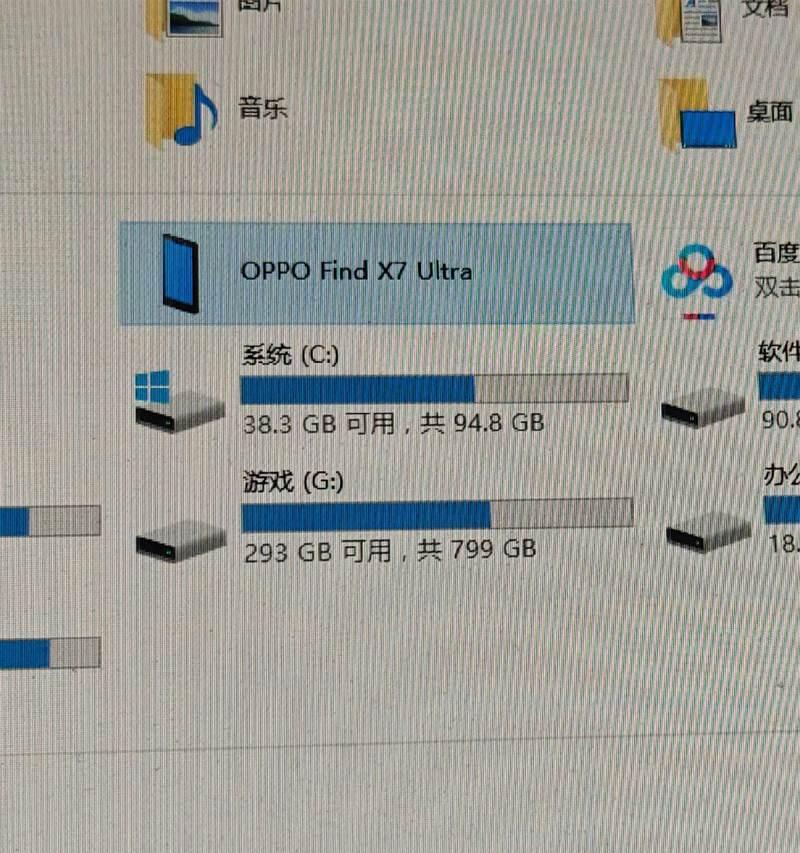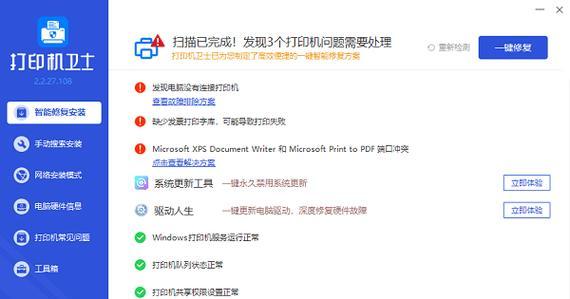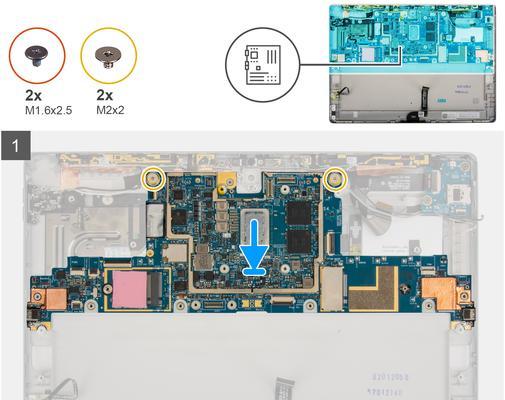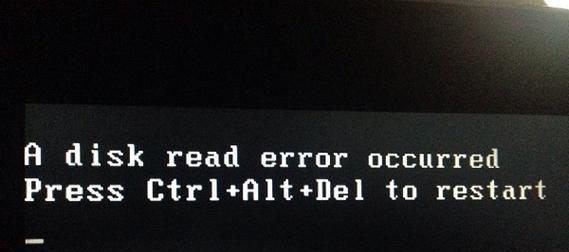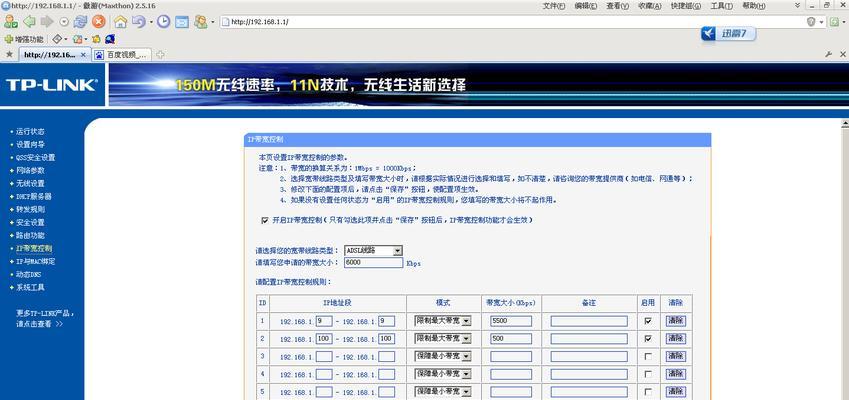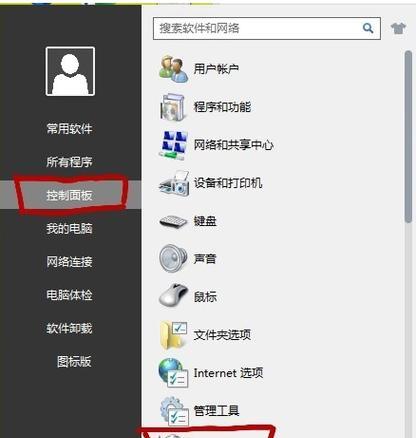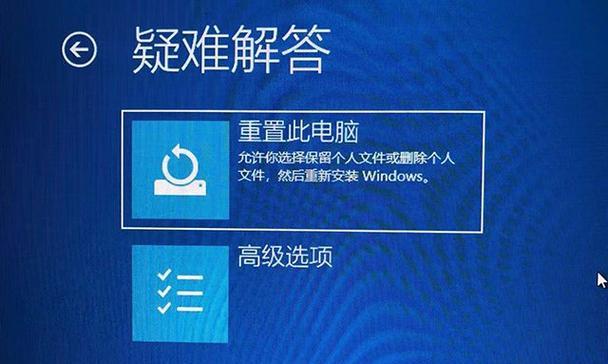在使用电脑时,我们经常会遇到一个问题,即无法识别的USB设备不断弹出。这种情况不仅会给我们的工作和娱乐带来诸多麻烦,还可能导致数据丢失和设备损坏。为了帮助读者解决这个困扰,本文将从多个角度探讨无法识别USB设备的原因,并提供相应的解决方法。
电脑接口问题——检查USB接口是否松动或损坏
当电脑中出现无法识别的USB设备时,首先应该检查电脑的USB接口是否松动或损坏。如果发现接口松动,可以尝试重新插拔USB设备,确保连接牢固;如果接口损坏,可以考虑更换接口。
设备驱动问题——检查设备驱动是否正常
无法识别USB设备的另一个常见原因是设备驱动问题。打开设备管理器,查看相关设备的驱动状态。如果发现驱动程序异常或有感叹号或问号提示,可以尝试更新驱动程序,或者卸载驱动后重新安装。
USB设备故障——检查USB设备本身是否有问题
有时,无法识别的USB设备是由设备本身出现故障所致。可以尝试将该设备连接至其他电脑或者用其他USB设备进行测试,以确定是否是设备本身的问题。如果确实是设备故障,可以联系售后服务或者更换新的USB设备。
电脑系统问题——检查操作系统是否有异常
无法识别USB设备可能还与电脑系统有关。在开始菜单中搜索“设备管理器”,打开后选择“查看”菜单,点击“显示隐藏设备”。如果出现灰色的“已停用设备”,说明操作系统存在异常。可以尝试启用这些设备或者通过系统更新来解决问题。
USB兼容性问题——检查USB接口是否兼容
部分老旧的电脑可能存在USB接口不兼容的问题,导致无法识别某些USB设备。在购买新的USB设备时,应注意设备的兼容性要求,并确保电脑的USB接口与之匹配。
病毒感染——检查电脑是否中毒
电脑中的病毒或恶意软件有时会导致USB设备无法识别。可以运行安全软件对电脑进行全面扫描,以清除潜在的病毒威胁。
电源问题——检查电脑供电是否稳定
电脑供电不稳定也可能导致USB设备无法正常工作。检查电脑电源线是否插好,尝试使用其他电源线或者插座进行测试。
BIOS设置问题——检查BIOS设置是否正确
BIOS设置错误也可能导致USB设备无法识别。进入电脑的BIOS设置界面,检查USB设置是否启用,以及其他相关设置是否正确。
过载问题——检查设备是否过载
有时,如果USB设备本身消耗过多的电力,也会导致电脑无法正常识别。在使用USB设备时,注意不要连接过多的设备,并避免同时连接高功率设备。
数据线问题——更换USB数据线
有些USB数据线本身质量不良,容易导致传输不稳定或无法识别的情况。尝试更换其他可靠的USB数据线,以解决设备无法识别的问题。
重装USB驱动——重新安装USB驱动程序
在设备管理器中找到与USB设备相关的驱动程序,尝试卸载后重新安装,以解决无法识别的问题。
清除USB设备缓存——清除设备缓存
在运行中输入“devmgmt.msc”打开设备管理器,右键点击USB设备,选择“属性”,进入“策略”选项卡,选择“优化以快速删除”,点击“确定”按钮保存更改。
检查系统更新——更新操作系统
有时操作系统的更新可以修复USB设备无法识别的问题。打开电脑设置,选择“更新和安全”,点击“检查更新”进行系统更新。
寻求专业帮助——咨询技术支持或专业维修
如果经过以上方法仍然无法解决无法识别的USB设备问题,建议寻求专业的技术支持或者维修服务。
无法识别的USB设备是电脑使用中常见的问题,可能由多种原因导致。通过检查电脑接口、设备驱动、USB设备本身、操作系统、兼容性、病毒感染、电源、BIOS设置、过载、数据线等方面,我们可以逐步排除故障,并采取相应的解决方法。如果无法自行解决,及时寻求专业帮助也是个不错的选择。